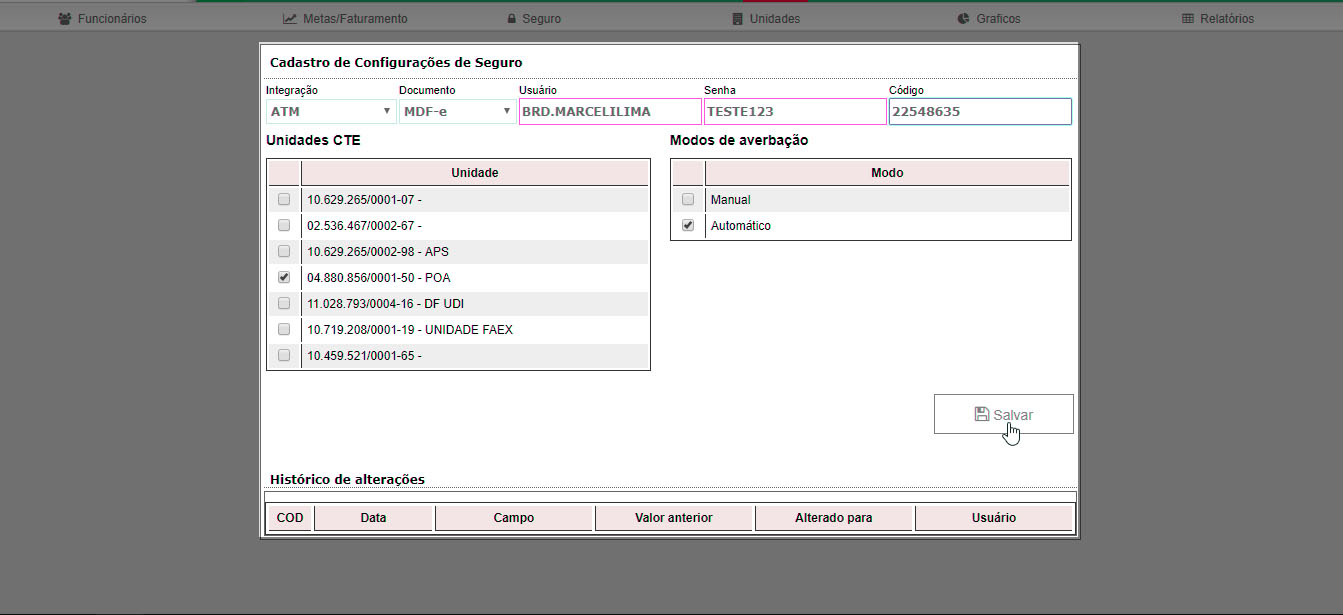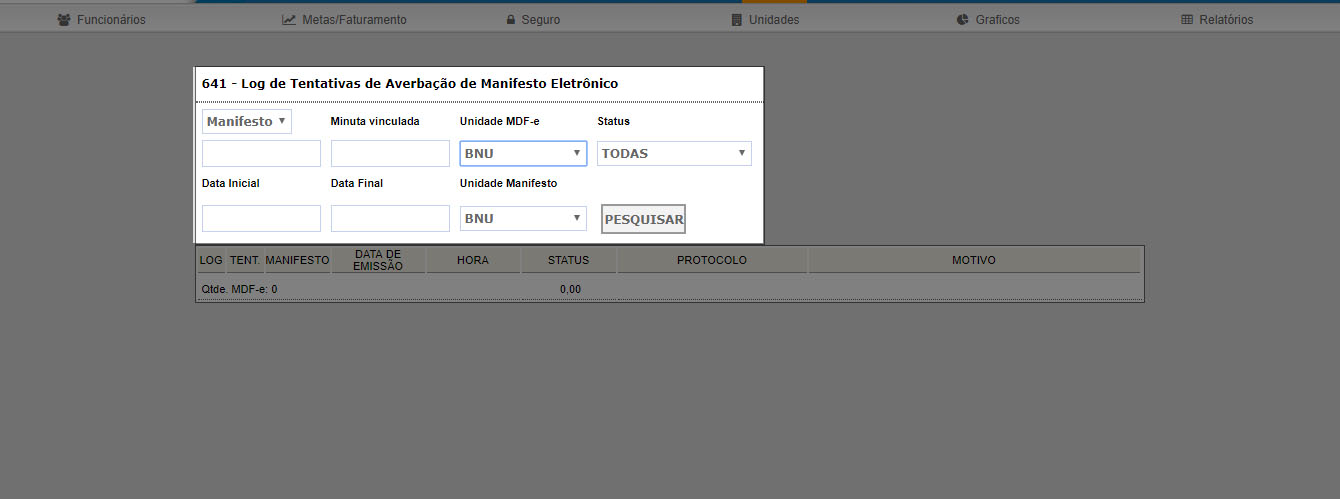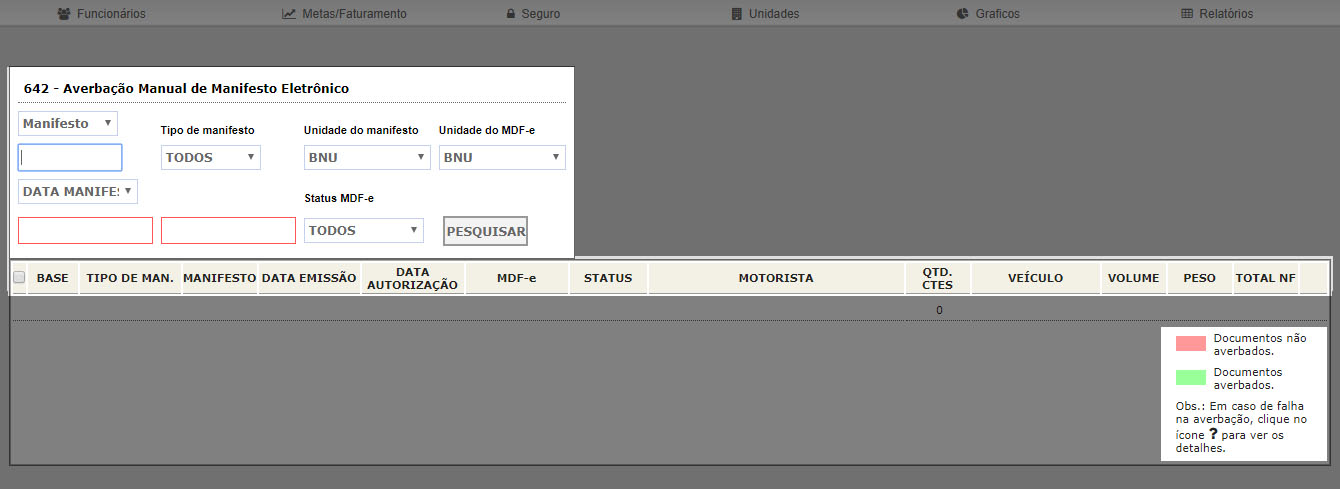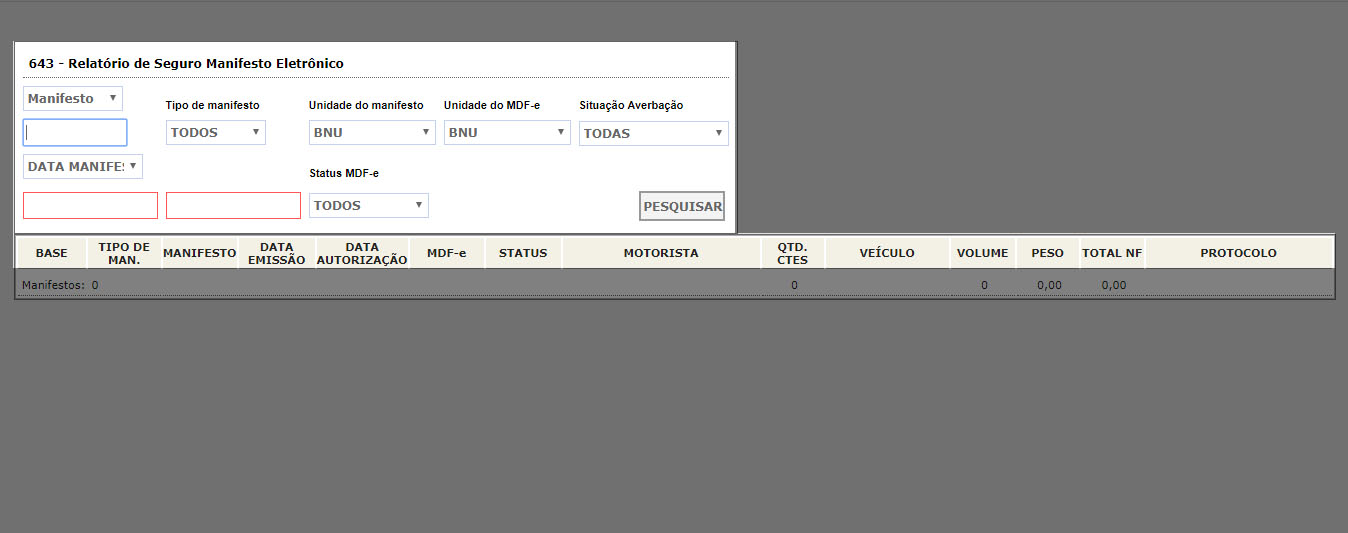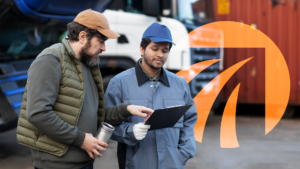Você sabia que a SUSEP alterou o artigo referente aos documentos obrigatórios para averbação?
Segue comunicado sobre a alteração do artigo:
“Comunicamos que no dia 21 de junho de 2018, em sessão ordinária, a SUPERINTENDÊNCIA DE SEGUROS PRIVADOS – SUSEP, através da Resolução CNSP Nº 361, procedeu alteração no artigo 21 do Capítulo XII da Resolução CNSP Nº 219, de 2010, tornando obrigatório o envio do Manifesto Eletrônico de Documentos Fiscais (MDF-e) às Seguradoras, eletronicamente e antes do início da viagem.”
(Fonte: http://www2.susep.gov.br/bibliotecaweb/docOriginal.aspx?tipo=1&codigo=43491)
Pensando nisso, a partir de agora será possível realizar a averbação pelo MDF-e no TMS Brudam. Inicialmente a integração estará disponível apenas para ATM, conforme o comunicado publicado pela SUSEP – Superintendência de Seguros Privados. Gostou? Então continue com a leitura e confira agora mesmo como utilizar! 😉
RESOLUÇÃO
CONFIGURE O SEGURO AUTOMÁTICO
Para realizar a averbação pelo MDF-e, primeiramente configure o seguro da seguinte forma:
- Acesse o médulo GERÊNCIA;
- Clique no menu SEGURO;
- Selecione a opção 575 – CONFIGURAÇÃO DE SEGURO AUTOMÁTICO.
- Acesse o médulo GERÊNCIA;
- Clique no menu SEGURO;
- Selecione a opção 641 – LOG DE AVERBAÇÃO DE MDF-e.
- Acesse o módulo GERÊNCIA;
- Clique no menu SEGUROS;
- Selecione a opção 642 – AVERBAÇÃO INTEGRADA DE MDF-e.
- Acesse o módulo GERÊNCIA;
- Clique no menu SEGUROS;
- Selecione a opção 643 – Relatório por Carga de MDF-e.
Veja como funciona na imagem abaixo:
#FuncionalidadeTopBrudam ?
Qualquer dúvida favor contatar nosso suporte ou plantão em casos de urgência conforme telefones abaixo:
Porto Alegre: (51) 3500-7018.
Curitiba: (41) 3891-0865.
São Paulo: (11) 4858-0865.
Brasilia: (61) 3686-0865.
Salvador: (71) 2886-0835.
Plantão para emergências operacionais: (51) 9.9156-8029.